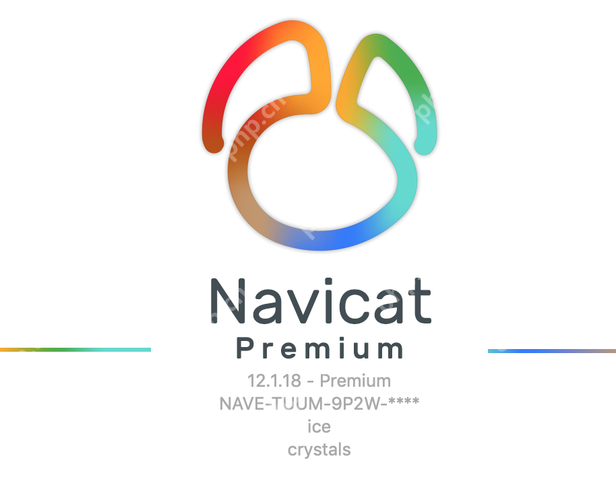Dumpcap 是 Wireshark 套件中的一個命令行工具,專門用于捕獲網絡流量。想要使用 dumpcap 進行實時網絡流量監控,請按照以下步驟進行操作:
-
確認您已安裝 wireshark。如果尚未安裝,請前往 https://www.php.cn/link/146e984733b19bf173f9e7552ecd933b 下載并安裝。
-
通過以下命令啟動 dumpcap:
dumpcap -i <interface></interface>
其中
是您打算捕獲流量的網絡接口。例如,在 Windows 上,可能為 Ethernet 或 Wi-Fi;在 macos 上,可能為 en0 或 en1;在 Linux 上,可能為 eth0 或 wlan0。您可以通過運行 dumpcap -D 來查看可用的網絡接口列表。 -
若要實時監控捕獲的流量,請添加 -l 選項。這將使 dumpcap 在接收到新數據包時立即將其輸出到控制臺:
dumpcap -i <interface> -l </interface>
-
若要將捕獲的流量保存到文件中以便后續分析,請添加 -w 選項,并指定輸出文件的名稱(包含 .pcap 擴展名):
dumpcap -i <interface> -l -w output.pcap </interface>
-
若要限制捕獲的數據包數量,請使用 -c 選項,并指定要捕獲的數據包數量:
dumpcap -i <interface> -l -w output.pcap -c 100 </interface>
這將捕獲 100 個數據包后自動停止。
-
若要實時監控特定協議或端口的流量,可以使用 -Y 選項,并指定顯示過濾器表達式。例如,若要僅捕獲 http 流量,請運行:
dumpcap -i <interface> -l -w output.pcap -Y "tcp.port == 80" </interface>
-
通過按 Ctrl+C 來停止捕獲。
通過遵循這些步驟,您便可利用 dumpcap 實時監控網絡流量。請注意,根據您的操作系統和網絡配置,某些選項和接口名稱可能會有所不同。